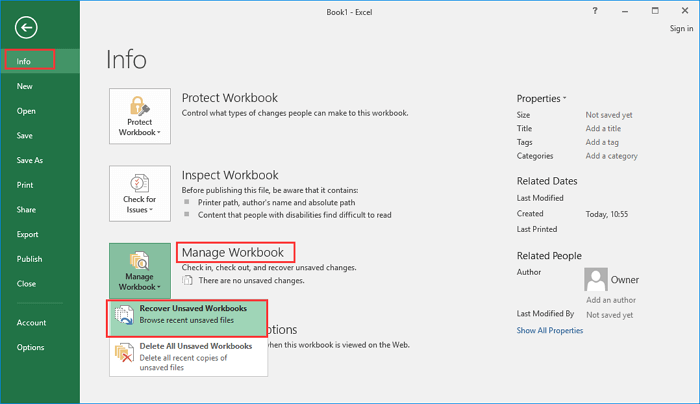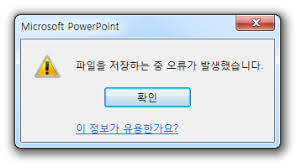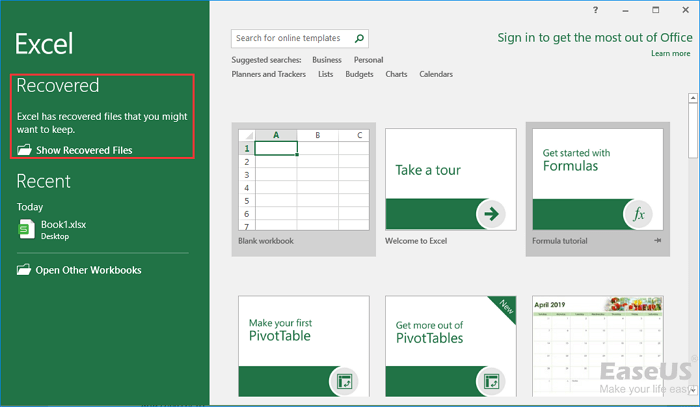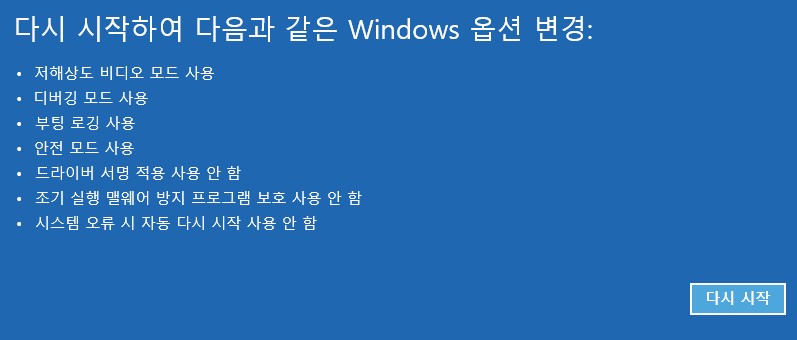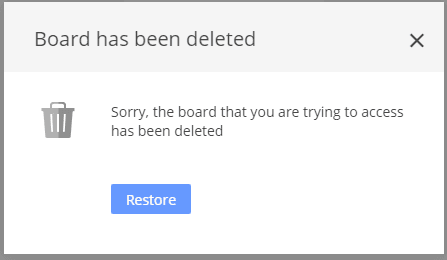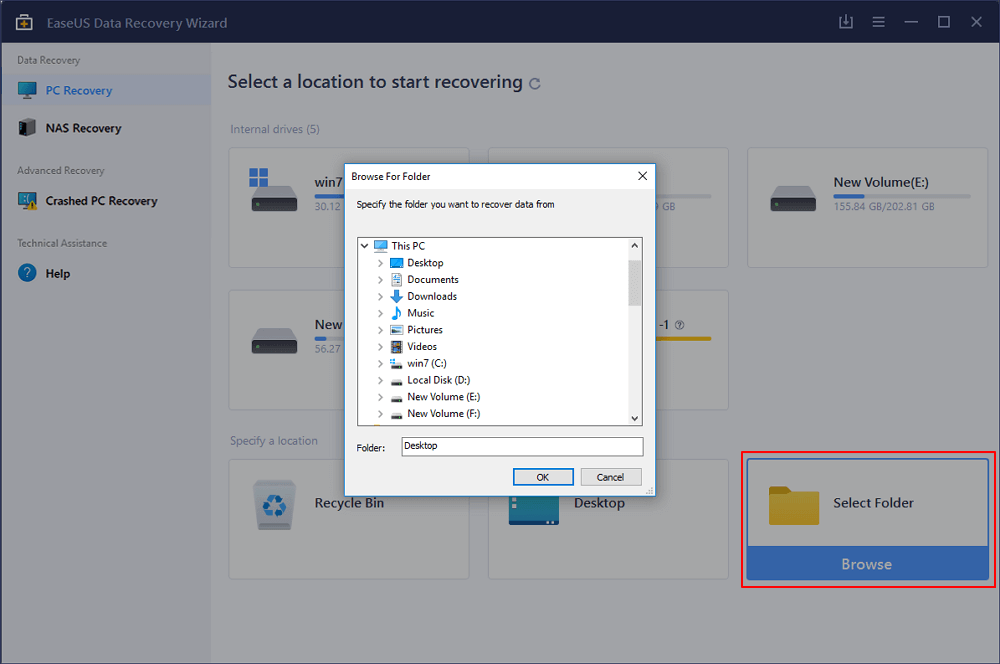페이지 목차
Word 에서 추가 기능을 로드 할 수 없다는 오류 메시지가 나오므로 문제를 해결하는 방법을 알려주기 전에 먼저 MS Word에서 템플릿이 무엇인지 설명해야 합니다.
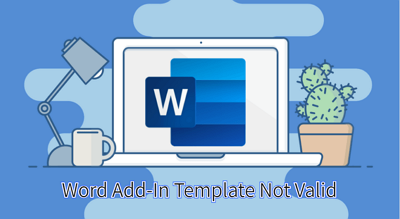
MS Word의 템플릿이란
템플릿은 열 때 자체 복사본을 만드는 문서 유형입니다. Word 문서의 구조를 처음부터 만드는 대신 미리 정의된 페이지 레이아웃, 글꼴, 여백 및 스타일이 있는 템플릿을 사용할 수 있습니다. Word 문서를 템플릿으로 저장할 수도 있습니다.
Word 에서 추가 기능을 로드 할 수 없는 오류를 해결하는 방법
문제를 해결하려면 문제를 일으킬 수 있는 추가 기능을 식별해야 합니다. 아래의 자세한 단계를 따르고 지금 행동하십시오.
1단계. Word 및 Microsoft Outlook을 포함한 모든 Microsoft Office 프로그램을 종료합니다.
2단계. 다음 폴더를 엽니다. 다른 버전의 Word를 사용하는 경우 다른 폴더를 열어야 합니다.
- Word 2010: Program Files\Microsoft Office\Office14\Startup
- Word 2007: Program Files\Microsoft Office\Office12\Startup
- Word 2003: Program Files\Microsoft Office\Office11\Startup
- Word 2002: Program Files\Microsoft Office\Office10\Startup
- Word 2000: Program Files\Microsoft Office\Office\Startup
3단계 . 해당 폴더에 있는 모든 파일을 바탕 화면으로 이동합니다.
4단계. 다음 폴더를 엽니다.
Documents and Settings\사용자 이름\Application Data\Microsoft\Word\Startup
5단계. 해당 폴더에 있는 모든 파일을 바탕 화면으로 이동합니다.
6단계. Word를 다시 시작합니다. 문제가 해결되면 문제를 일으키는 파일을 식별할 때까지 파일을 한 번에 하나씩 뒤로 이동하고 Word를 다시 시작합니다.
보너스 팁: 손상된 Word 파일을 복구하기
위에서 언급한 오류 메시지 외에도 많은 사용자가 겪을 수 있는 또 다른 상황은 파일 손상입니다. Word 문서가 손상된 경우 액세스할 수 없으며 문서의 모든 내용을 잃게 됩니다.
파일 손상은 많은 시나리오, OS 충돌, 바이러스 공격 및 컴퓨터 갑작스러운 종료에서 발생합니다. 대부분의 경우 손상된 파일의 백업이 없으므로 도움이 되는 데이터 복구 도구가 필요합니다.
추천하고 싶은 도구 중 하나는 EaseUS Data Recovery Wizard 입니다. 높은 복구율을 자랑하는 오피스 전문 데이터 복구 프로그램입니다.
EaseUS Data Recovery Wizard
- 분실되거나 삭제된 파일, 문서, 사진, 오디오, 음악, 이메일을 효과적으로 복구
- 포맷된 하드 드라이브에서 파일 복구, 빈 휴지통, 메모리 카드, 플래시 드라이브, 디지털 카메라 및 캠코더
- 갑작스러운 삭제, 포맷, 하드 드라이브 손상, 바이러스 공격, 다양한 상황에서의 시스템 충돌에 대한 데이터 복구 지원
1 단계. PC에서 EaseUS Data Recovery Wizard를 실행하고 잃어버린 파일을 복구할 드라이브와 위치를 선택하고 "손실된 데이터 검색" 버튼을 클릭합니다.
2 단계. 선택한 위치에서 모든 손실된 파일만 표시를 활성화시킵니다. 삭제된 한글, PPT, EXCEL 등 파일이 있던 폴더를 찾습니다. 검색창에서 파일 확장자를 직접 검색할 수도 있습니다.
- 경로 손실된 파일 : 파일 경로가 손실된 파일을 모아 놓은 곳입니다.
- 재구성 파일 : 이름 또는 경로가 손실된 파일을 찾습니다. 일반적으로 손실된 RAW파일을 여기서 찾을 수 있습니다.
찾은 파일을 두 번 클릭하여 미리 보고 원하는 파일인지 확인할 수 있습니다.
3 단계. 최종 복구 전에 파일을 미리 볼 수 있습니다. 원하는 모든 파일을 선택하고 "복구"를 클릭합니다.
마무리
Word 에서 추가 기능을 로드 할 수 없습니다. 이 문제는 모든 MS Word 사용자에게 발생할 수 있는 일반적인 문제입니다.
데이터 복구 도구인 EaseUS Data Recovery Wizard를 소개했습니다. 모든 사용자에게 무료 평가판을 제공하며 Techradar, PCMag 및 Softpedia 등과 같은 많은 기술 웹 사이트에서 찬사를 받고 있습니다. 따라서 관심이 있는 경우 주저하지 말고 다운로드하여 사용해 보십시오!
-
Yvette는 수년간 IT 블로거로 활동하면서 다양함 경험은 쌓았습니다.EaseUS 팀에 합류한 이후 EaseUS 웹사이트 편집자로 활발하게 활동하고 있습니다.컴퓨터 데이터 복구, 파티션 관리, 데이터 백업 등 다양한 컴퓨터 지식 정보를 독자 분들에게 쉽고 재밌게 공유하고 있습니다.…

20+
년 경험

160+
개 지역

72 Million+
누적 다운로드 수

4.8 +
트러스트파일럿 평점



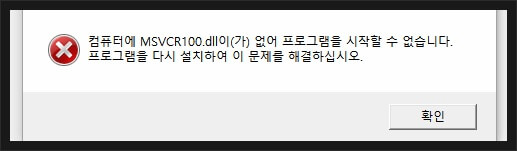
 September 03,2025
September 03,2025